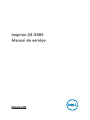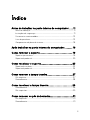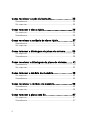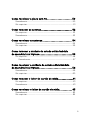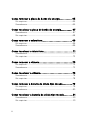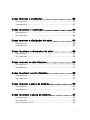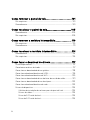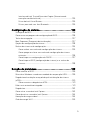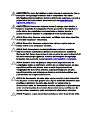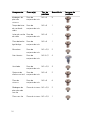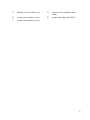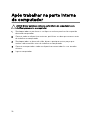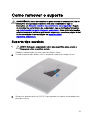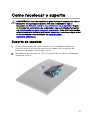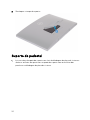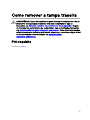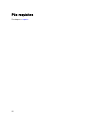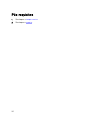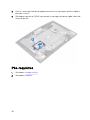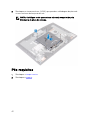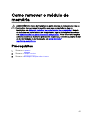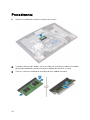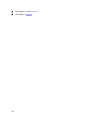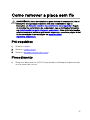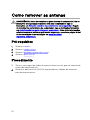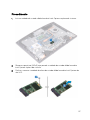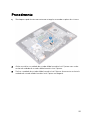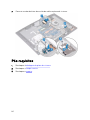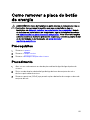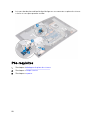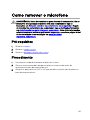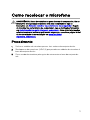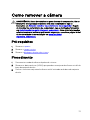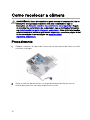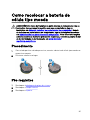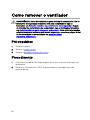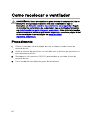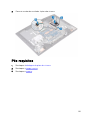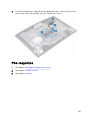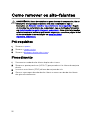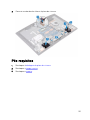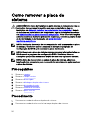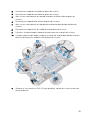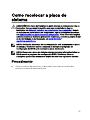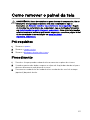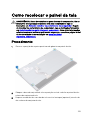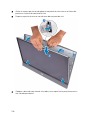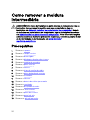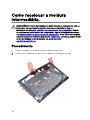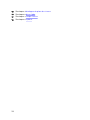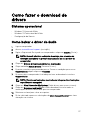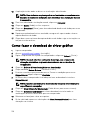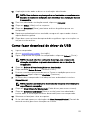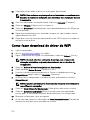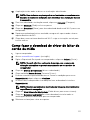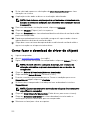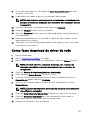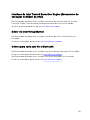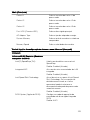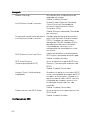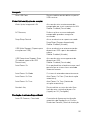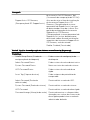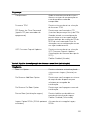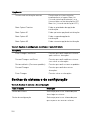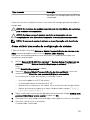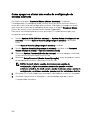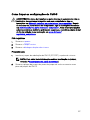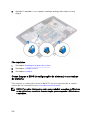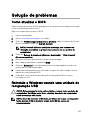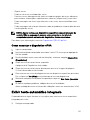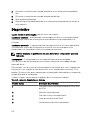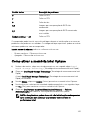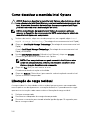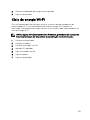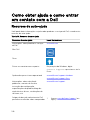Inspiron 24-3480
Manual de serviço
Modelo normativo: W21C
Tipo normativo: W21C003

Notas, avisos e advertências
NOTA: Uma NOTA indica informações importantes que ajudam você a
usar melhor o seu produto.
AVISO: Um AVISO indica possíveis danos ao hardware ou perda de dados
e ensina como evitar o problema.
ADVERTÊNCIA: Uma ADVERTÊNCIA indica possíveis danos à
propriedade, risco de lesões corporais ou mesmo risco de vida.
© 2018 Dell Inc. ou suas subsidiárias. Todos os direitos reservados. Dell, EMC e outras
marcas comerciais são marcas comerciais da Dell Inc.ou suas subsidiárias. Todas as outras
marcas comerciais são marcas comerciais de seus respectivos proprietários.
2018 - 12
Rev. A00

Índice
Antes de trabalhar na parte interna do computador......11
Antes de começar....................................................................................11
Instruções de segurança..........................................................................11
Ferramentas recomendadas....................................................................13
Lista de parafusos................................................................................... 13
Componentes da placa de sistema..........................................................16
Após trabalhar na parte interna do computador........... 18
Como remover o suporte............................................. 19
Suporte tipo cavalete..............................................................................19
Suporte de pedestal............................................................................... 20
Como recolocar o suporte........................................... 23
Suporte de cavalete................................................................................23
Suporte de pedestal............................................................................... 24
Como remover a tampa traseira...................................27
Pré-requisito........................................................................................... 27
Procedimento.........................................................................................28
Como recolocar a tampa traseira.................................29
Procedimento.........................................................................................29
Pós-requisitos.........................................................................................30
Como remover os pés de borracha...............................31
Pré-requisitos..........................................................................................31
Procedimento..........................................................................................31
3

Como recolocar os pés de borracha............................ 33
Procedimento.........................................................................................33
Pós-requisitos.........................................................................................34
Como remover o disco rígido.......................................35
Pré-requisitos.........................................................................................35
Procedimento.........................................................................................35
Como recolocar a unidade de disco rígido....................37
Procedimento.........................................................................................37
Pós-requisitos.........................................................................................38
Como remover a blindagem da placa de sistema..........39
Pré-requisitos......................................................................................... 39
Procedimento.........................................................................................39
Como recolocar a blindagem da placa do sistema........ 41
Procedimento..........................................................................................41
Pós-requisitos.........................................................................................42
Como remover o módulo de memória.......................... 43
Pré-requisitos......................................................................................... 43
Procedimento.........................................................................................44
Como recolocar o módulo de memória........................ 45
Procedimento.........................................................................................45
Pós-requisitos.........................................................................................45
Como remover a placa sem o.....................................47
Pré-requisitos......................................................................................... 47
Procedimento.........................................................................................47
4

Como recolocar a placa sem o...................................50
Procedimento.........................................................................................50
Pós-requisitos......................................................................................... 51
Como remover as antenas........................................... 52
Pré-requisitos......................................................................................... 52
Procedimento.........................................................................................52
Como recolocar as antenas......................................... 54
Procedimento.........................................................................................54
Pós-requisitos........................................................................................ 55
Como remover a unidade de estado sólido/módulo
de memória Intel Optane............................................. 56
Pré-requisitos.........................................................................................56
Procedimento...................................................................................57
Como recolocar a unidade de estado sólido/módulo
de memória Intel Optane
............................................. 58
Procedimento.........................................................................................59
Pós-requisitos........................................................................................ 60
Como remover o leitor de cartão de mídia....................61
Pré-requisitos..........................................................................................61
Procedimento..........................................................................................61
Como recolocar o leitor de cartão de mídia................. 63
Procedimento.........................................................................................63
Pós-requisitos.........................................................................................64
5

Como remover a placa do botão de energia.................65
Pré-requisitos.........................................................................................65
Procedimento.........................................................................................65
Como recolocar a placa do botão de energia............... 67
Procedimento.........................................................................................67
Pós-requisitos.........................................................................................68
Como remover o microfone......................................... 69
Pré-requisitos.........................................................................................69
Procedimento.........................................................................................69
Como recolocar o microfone........................................ 71
Procedimento..........................................................................................71
Pós-requisitos.........................................................................................72
Como remover a câmera..............................................73
Pré-requisitos......................................................................................... 73
Procedimento.........................................................................................73
Como recolocar a câmera............................................76
Procedimento.........................................................................................76
Pós-requisitos.........................................................................................78
Como remover a bateria de célula tipo moeda............. 79
Pré-requisitos......................................................................................... 79
Procedimento.........................................................................................80
Como recolocar a bateria de célula tipo moeda............ 81
Procedimento..........................................................................................81
Pós-requisitos......................................................................................... 81
6

Como remover o ventilador......................................... 82
Pré-requisitos......................................................................................... 82
Procedimento.........................................................................................82
Como recolocar o ventilador........................................84
Procedimento.........................................................................................84
Pós-requisitos........................................................................................ 85
Como remover o dissipador de calor............................86
Pré-requisitos.........................................................................................86
Procedimento.........................................................................................86
Como recolocar o dissipador de calor..........................88
Procedimento.........................................................................................88
Pós-requisitos.........................................................................................89
Como remover os alto-falantes....................................90
Pré-requisitos.........................................................................................90
Procedimento.........................................................................................90
Como recolocar os alto-falantes..................................92
Procedimento.........................................................................................92
Pós-requisitos.........................................................................................93
Como remover a placa de sistema............................... 94
Pré-requisitos......................................................................................... 94
Procedimento.........................................................................................94
Como recolocar a placa de sistema..............................97
Procedimento.........................................................................................97
Pós-requisitos........................................................................................ 99
Como atualizar o BIOS........................................................................... 99
7

Como remover o painel da tela....................................101
Pré-requisitos........................................................................................ 101
Procedimento........................................................................................101
Como recolocar o painel da tela................................. 105
Procedimento....................................................................................... 105
Pós-requisitos.......................................................................................109
Como remover a moldura intermediária...................... 110
Pré-requisitos........................................................................................ 110
Procedimento.........................................................................................111
Como recolocar a moldura intermediária.....................114
Procedimento........................................................................................ 114
Pós-requisitos........................................................................................115
Como fazer o download de drivers..............................117
Sistema operacional............................................................................... 117
Como baixar o driver de áudio................................................................117
Como fazer o download do driver gráco..............................................118
Como fazer download do driver de USB................................................119
Como fazer download do driver de WiFi............................................... 120
Como fazer o download do driver do leitor de cartão de mídia...............121
Como fazer o download do driver de chipset........................................122
Como fazer download do driver de rede............................................... 123
Drivers de dispositivo............................................................................ 124
Utilitário de instalação de software para chipset da Intel................. 124
Drivers de vídeo..............................................................................124
Driver de E/S serial da Intel.............................................................124
Driver de E/S serial da Intel.............................................................124
8

Interface do Intel Trusted Execution Engine (Mecanismo de
execução conável da Intel)............................................................125
Driver do Intel Virtual Button...........................................................125
Drivers para rede sem o e Bluetooth............................................. 125
Conguração do sistema............................................126
Visão geral do BIOS.............................................................................. 126
Como entrar no programa de conguração do BIOS.............................126
Teclas de navegação............................................................................. 127
Boot Sequence (Sequencia de inicialização)..........................................127
Opções de conguração do sistema..................................................... 128
Senhas do sistema e de conguração...................................................134
Como atribuir uma senha de conguração do sistema.................... 135
Como apagar ou alterar uma senha de conguração do sistema
existente.........................................................................................136
Como limpar as congurações do CMOS........................................137
Como limpar o BIOS (conguração do sistema) e as senhas do
sistema........................................................................................... 138
Solução de problemas................................................ 139
Como atualizar o BIOS..........................................................................139
Reinstale o Windows usando uma unidade de recuperação USB...........139
Diagnóstico da avaliação avançada de pré-inicialização do sistema
(ePSA)..................................................................................................140
Como executar o diagnóstico ePSA.................................................141
Exibir teste automático integrado.......................................................... 141
Diagnóstico...........................................................................................142
Como ativar a memória Intel Optane.....................................................143
Como desativar a memória Intel Optane............................................... 144
Liberação de carga residual................................................................... 144
Ciclo de energia Wi-Fi........................................................................... 145
9

Como obter ajuda e como entrar em contato com a
Dell............................................................................ 146
Recursos de auto-ajuda........................................................................ 146
Como entrar em contato com a Dell......................................................147
10

Antes de trabalhar na parte
interna do computador
NOTA: As imagens neste documento podem diferir do seu computador,
dependendo da conguração que você encomendou.
Antes de começar
1 Salve e feche todos os arquivos abertos e saia de todos os aplicativos abertos.
2 Desligue o computador. Clique em Start (Iniciar) → Power (Energia) →
Shut down (Desligar).
NOTA: Se estiver usando um sistema operacional diferente, consulte a
documentação de seu sistema operacional para obter instruções de
desligamento.
3 Desconecte o computador e todos os dispositivos conectados de suas tomadas
elétricas.
4 Desconecte todos os dispositivos de rede e periféricos conectados ao
computador, como o teclado, mouse, monitor e assim por diante.
5 Remova qualquer placa de mídia e de disco óptico do computador, se aplicável.
6 Depois que o computador estiver desligado, pressione e mantenha pressionado o
botão liga/desliga por 5 segundos para aterrar a placa de sistema.
AVISO: Coloque o computador sobre uma superfície plana, macia e
limpa para evitar arranhões na tela.
7 Coloque o computador voltado para baixo.
Instruções de segurança
Use as diretrizes de segurança a seguir para proteger o computador contra possíveis
danos e garantir sua segurança pessoal.
11

ADVERTÊNCIA: Antes de trabalhar na parte interna do computador, leia as
instruções de segurança fornecidas com o computador. Para obter
informações adicionais sobre as melhores práticas de segurança, consulte a
página inicial de Conformidade de normalização em www.dell.com/
regulatory_compliance.
ADVERTÊNCIA: Desconecte todas as fontes de energia antes de abrir a
tampa ou os painéis do computador. Depois que terminar de trabalhar na
parte interna do computador, recoloque todas as tampas, painéis, e
parafusos antes de conectar o computador à fonte de alimentação.
AVISO: Para evitar danos ao computador, certique-se de que a superfície
de trabalho seja plana e esteja limpa.
AVISO: Para evitar danos aos componentes e placas, segure-os pelas
bordas e evite tocar nos pinos e contatos.
AVISO: Você deve somente resolver problemas ou efetuar consertos
simples conforme autorizado ou direcionado pela equipe de assistência
técnica da Dell. Danos decorrentes de mão-de-obra não autorizada pela Dell
não serão cobertos pela garantia. Consulte as instruções de segurança
fornecidas com o produto ou em www.dell.com/regulatory_compliance.
AVISO: Antes de tocar em qualquer componente na parte interna do
computador, elimine a eletricidade estática de seu corpo tocando em uma
superfície metálica sem pintura, como o metal da parte traseira do
computador. No decorrer do trabalho, toque periodicamente em uma
superfície metálica sem pintura para dissipar a eletricidade estática, que
pode danicar os componentes internos.
AVISO: Ao desconectar um cabo, puxe-o pelo conector ou pela respectiva
aba de puxar e nunca pelo próprio cabo. Alguns cabos têm conectores com
presilhas ou parafusos de orelha que deverão ser soltos antes de
desconectar o cabo. Ao desconectar os cabos, mantenha-os alinhados para
evitar entortar os pinos do conector. Ao conectar cabos, certique-se de
que as portas e conectores estão corretamente orientados e alinhados.
AVISO: Pressione e ejete os cartões instalados no leitor de cartão de mídia.
12

Ferramentas recomendadas
Os procedimentos descritos neste documento podem exigir as seguintes
ferramentas:
• Chave de fenda Phillips nº 1
• Chave de fenda de cabeça plana
• Haste plástica
Lista de parafusos
NOTA: Ao remover parafusos de um componente, é recomendável observar
o tipo do parafuso, a quantidade de parafusos e, em seguida, colocá-los em
um caixa de armazenamento de parafusos. Isso para garantir que o número
correto de parafusos e o tipo de parafuso correto sejam restaurados quando
o componente for substituído.
NOTA: Alguns computadores possuem superfícies magnéticas. Certique-
se de que os parafusos não estejam presos a essas superfícies ao substituir
um componente.
NOTA: A cor do parafuso pode variar de acordo com a conguração
solicitada.
Tabela 1. LIsta de parafusos
Componente Preso a(o) Tipo do
parafuso
Quantidade Imagem do
parafuso
Suporte blindagem da
placa de sistema
M3 x 5 4
Suporte do
disco rígido
Base do
conjunto da tela
M3 x 5 1
Suporte do
disco rígido
Disco rígido M3x3,5 4
13

Componente Preso a(o) Tipo do
parafuso
Quantidade Imagem do
parafuso
blindagem da
placa de
sistema
Base do
conjunto da tela
M3 x 5 5
Tampa do leitor
de cartão de
mídia
Base do
conjunto da tela
M3 x 5 1
Leitor de cartão
de mídia
Base do
conjunto da tela
M3 x 5 1
Placa do botão
liga/desliga
Base do
conjunto da tela
M3 x 5 1
Microfone Base do
conjunto da tela
M2 x 2,5 2
Alto-falantes Base do
conjunto da tela
M3 4+7,1 4
Ventilador Base do
conjunto da tela
M2 x 2,5 3
Conjunto da
câmera retráctil
Base do
conjunto da tela
M3 x 5 2
Placa de
sistema
Base do
conjunto da tela
M3 x 5 6
Blindagem da
placa de rede
sem o
Placa de sistema M2 x 2,5 2
Placa sem o Placa de sistema M2 x 2,5 1
14

Componente Preso a(o) Tipo do
parafuso
Quantidade Imagem do
parafuso
Painel da tela Base do
conjunto da tela
M3 x 5 8
Moldura
intermediária
Base do
conjunto da tela
M3x5,
preto
13
Pés de
borracha
Base do
conjunto da tela
M3x5,
preto
4
Unidade de
estado sólido
Placa de sistema M2 x 2,5 1
15

Componentes da placa de sistema
1 conector do cabo da tela 2 slots (2) do módulo de memória
(SO-DIMM)
3 conector do cabo da câmera 4 conector do cabo da tela sensível
5 bateria de célula tipo moeda 6 conector do cabo do ventilador
7 conector do cabo do microfone 8 conector do cabo do leitor de
cartão de mídia
9 conector do cabo do alto-falante 10 slot M.2 PCIe/SATA
11 conector do cabo da placa do botão
liga/desliga
12 slot M.2 da placa sem o
16

13 cabo da luz de fundo da tela 14 conector da unidade de disco
rígido
15 Jumper para apagar a senha 16 jumper de limpeza do CMOS
17 Jumper do modo de serviço
17

Após trabalhar na parte interna
do computador
AVISO: Deixar parafusos soltos na parte interna do computador pode
danicar gravemente o computador.
1 Recoloque todos os parafusos e verique se nenhum parafuso foi esquecido
dentro do computador.
2 Conecte todos os dispositivos externos, periféricos e cabos que removeu antes
de trabalhar no computador.
3 Recoloque todas as placas de mídia, discos e quaisquer outras peças que
tenham sido removidas antes de trabalhar no computador.
4 Conecte o computador e todos os dispositivos conectados às suas tomadas
elétricas.
5 Ligue o computador.
18

Como remover o suporte
ADVERTÊNCIA: Antes de trabalhar na parte interna do computador, leia as
instruções de segurança fornecidas com seu computador e siga as
instruções em Antes de trabalhar na parte interna do computador. Depois
de trabalhar na parte interna do computador, siga as instruções fornecidas
em
Após trabalhar na parte interna do computador. Para obter informações
adicionais sobre as melhores práticas de segurança, consulte a página inicial
de Conformidade de normalização em www.dell.com/
regulatory_compliance.
Suporte tipo cavalete
1 AVISO: Coloque o computador sobre uma superfície plana, macia e
limpa para evitar arranhões na tela.
Coloque o computador em uma superfície plana e limpa.
2 Usando as pontas dos dedos, retire a tampa do suporte da tampa traseira.
3 Remova os quatro parafusos (M3 x 5) que prendem o suporte na blindagem da
placa de sistema.
19

4 Erga e deslize o suporte da blindagem da placa de sistema.
Suporte de pedestal
1 AVISO: Coloque o computador sobre uma superfície plana, macia e
limpa para evitar danos à tela.
Coloque o computador em uma superfície plana e limpa.
2 Estenda o suporte para cima.
20
A página está carregando...
A página está carregando...
A página está carregando...
A página está carregando...
A página está carregando...
A página está carregando...
A página está carregando...
A página está carregando...
A página está carregando...
A página está carregando...
A página está carregando...
A página está carregando...
A página está carregando...
A página está carregando...
A página está carregando...
A página está carregando...
A página está carregando...
A página está carregando...
A página está carregando...
A página está carregando...
A página está carregando...
A página está carregando...
A página está carregando...
A página está carregando...
A página está carregando...
A página está carregando...
A página está carregando...
A página está carregando...
A página está carregando...
A página está carregando...
A página está carregando...
A página está carregando...
A página está carregando...
A página está carregando...
A página está carregando...
A página está carregando...
A página está carregando...
A página está carregando...
A página está carregando...
A página está carregando...
A página está carregando...
A página está carregando...
A página está carregando...
A página está carregando...
A página está carregando...
A página está carregando...
A página está carregando...
A página está carregando...
A página está carregando...
A página está carregando...
A página está carregando...
A página está carregando...
A página está carregando...
A página está carregando...
A página está carregando...
A página está carregando...
A página está carregando...
A página está carregando...
A página está carregando...
A página está carregando...
A página está carregando...
A página está carregando...
A página está carregando...
A página está carregando...
A página está carregando...
A página está carregando...
A página está carregando...
A página está carregando...
A página está carregando...
A página está carregando...
A página está carregando...
A página está carregando...
A página está carregando...
A página está carregando...
A página está carregando...
A página está carregando...
A página está carregando...
A página está carregando...
A página está carregando...
A página está carregando...
A página está carregando...
A página está carregando...
A página está carregando...
A página está carregando...
A página está carregando...
A página está carregando...
A página está carregando...
A página está carregando...
A página está carregando...
A página está carregando...
A página está carregando...
A página está carregando...
A página está carregando...
A página está carregando...
A página está carregando...
A página está carregando...
A página está carregando...
A página está carregando...
A página está carregando...
A página está carregando...
A página está carregando...
A página está carregando...
A página está carregando...
A página está carregando...
A página está carregando...
A página está carregando...
A página está carregando...
A página está carregando...
A página está carregando...
A página está carregando...
A página está carregando...
A página está carregando...
A página está carregando...
A página está carregando...
A página está carregando...
A página está carregando...
A página está carregando...
A página está carregando...
A página está carregando...
A página está carregando...
A página está carregando...
A página está carregando...
A página está carregando...
A página está carregando...
A página está carregando...
A página está carregando...
A página está carregando...
-
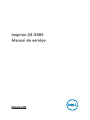 1
1
-
 2
2
-
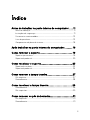 3
3
-
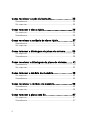 4
4
-
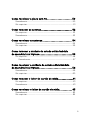 5
5
-
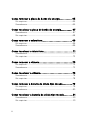 6
6
-
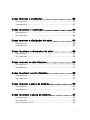 7
7
-
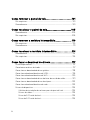 8
8
-
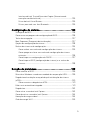 9
9
-
 10
10
-
 11
11
-
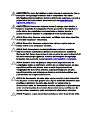 12
12
-
 13
13
-
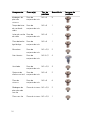 14
14
-
 15
15
-
 16
16
-
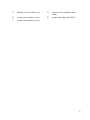 17
17
-
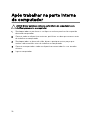 18
18
-
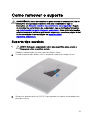 19
19
-
 20
20
-
 21
21
-
 22
22
-
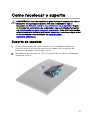 23
23
-
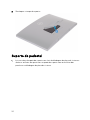 24
24
-
 25
25
-
 26
26
-
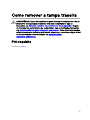 27
27
-
 28
28
-
 29
29
-
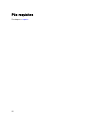 30
30
-
 31
31
-
 32
32
-
 33
33
-
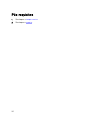 34
34
-
 35
35
-
 36
36
-
 37
37
-
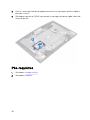 38
38
-
 39
39
-
 40
40
-
 41
41
-
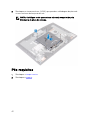 42
42
-
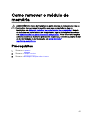 43
43
-
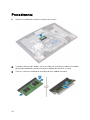 44
44
-
 45
45
-
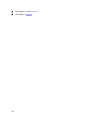 46
46
-
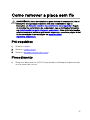 47
47
-
 48
48
-
 49
49
-
 50
50
-
 51
51
-
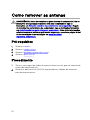 52
52
-
 53
53
-
 54
54
-
 55
55
-
 56
56
-
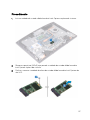 57
57
-
 58
58
-
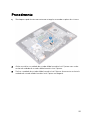 59
59
-
 60
60
-
 61
61
-
 62
62
-
 63
63
-
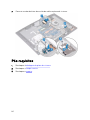 64
64
-
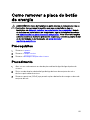 65
65
-
 66
66
-
 67
67
-
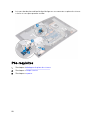 68
68
-
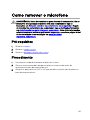 69
69
-
 70
70
-
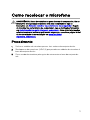 71
71
-
 72
72
-
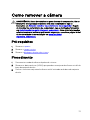 73
73
-
 74
74
-
 75
75
-
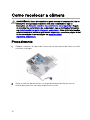 76
76
-
 77
77
-
 78
78
-
 79
79
-
 80
80
-
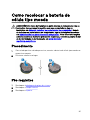 81
81
-
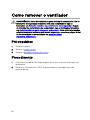 82
82
-
 83
83
-
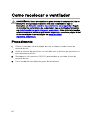 84
84
-
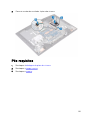 85
85
-
 86
86
-
 87
87
-
 88
88
-
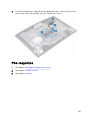 89
89
-
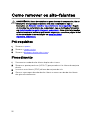 90
90
-
 91
91
-
 92
92
-
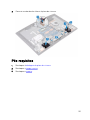 93
93
-
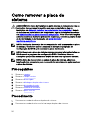 94
94
-
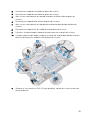 95
95
-
 96
96
-
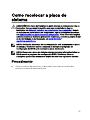 97
97
-
 98
98
-
 99
99
-
 100
100
-
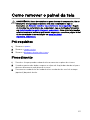 101
101
-
 102
102
-
 103
103
-
 104
104
-
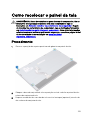 105
105
-
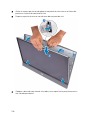 106
106
-
 107
107
-
 108
108
-
 109
109
-
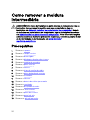 110
110
-
 111
111
-
 112
112
-
 113
113
-
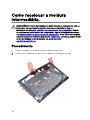 114
114
-
 115
115
-
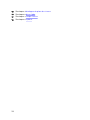 116
116
-
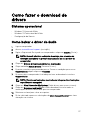 117
117
-
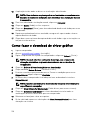 118
118
-
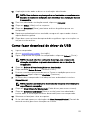 119
119
-
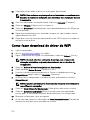 120
120
-
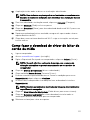 121
121
-
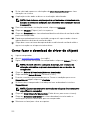 122
122
-
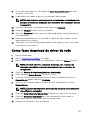 123
123
-
 124
124
-
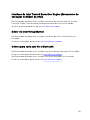 125
125
-
 126
126
-
 127
127
-
 128
128
-
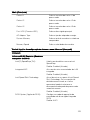 129
129
-
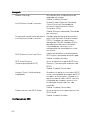 130
130
-
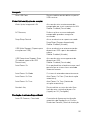 131
131
-
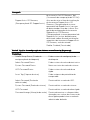 132
132
-
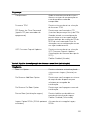 133
133
-
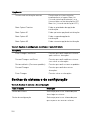 134
134
-
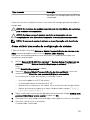 135
135
-
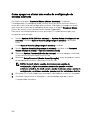 136
136
-
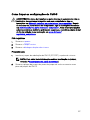 137
137
-
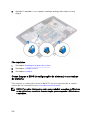 138
138
-
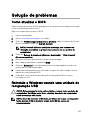 139
139
-
 140
140
-
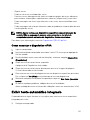 141
141
-
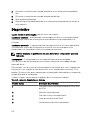 142
142
-
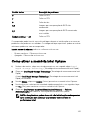 143
143
-
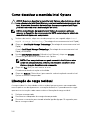 144
144
-
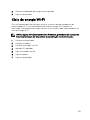 145
145
-
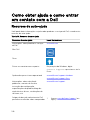 146
146
-
 147
147
Artigos relacionados
-
Dell Inspiron 3280 AIO Manual do usuário
-
Dell Inspiron 3263 Manual do usuário
-
Dell Inspiron 3264 AIO Manual do usuário
-
Dell Inspiron 3277 Manual do usuário
-
Dell Inspiron 3275 Manual do usuário
-
Dell Inspiron 3481 Manual do usuário
-
Dell Inspiron 3480 Manual do usuário
-
Dell Inspiron 3581 Manual do usuário
-
Dell Inspiron 3277 Guia de usuario
-
Dell Edge Gateway 5100 Manual do usuário